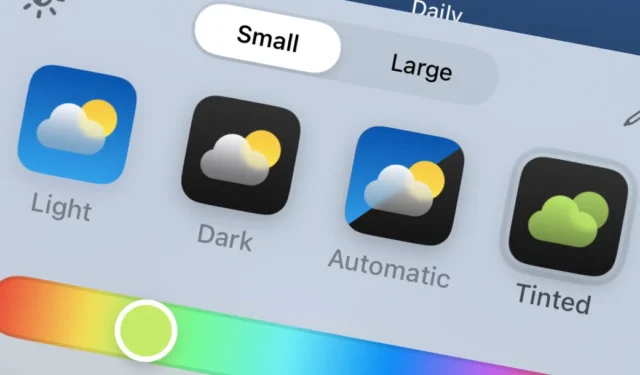
iOS 18 предлагает новые захватывающие функции настройки для вашего домашнего экрана, позволяя вам изменять цвета иконок приложений и виджетов. Следуйте этому простому пошаговому руководству, чтобы настроить внешний вид вашего iPhone по своему вкусу.
Как получить доступ к меню настройки
- Перейдите на главный экран вашего iPhone.
- Нажмите и удерживайте пустую область экрана, пока значки приложений не начнут покачиваться.
- Нажмите кнопку «Изменить», расположенную в верхней части экрана.
- Выберите «Настроить» из появившихся вариантов.
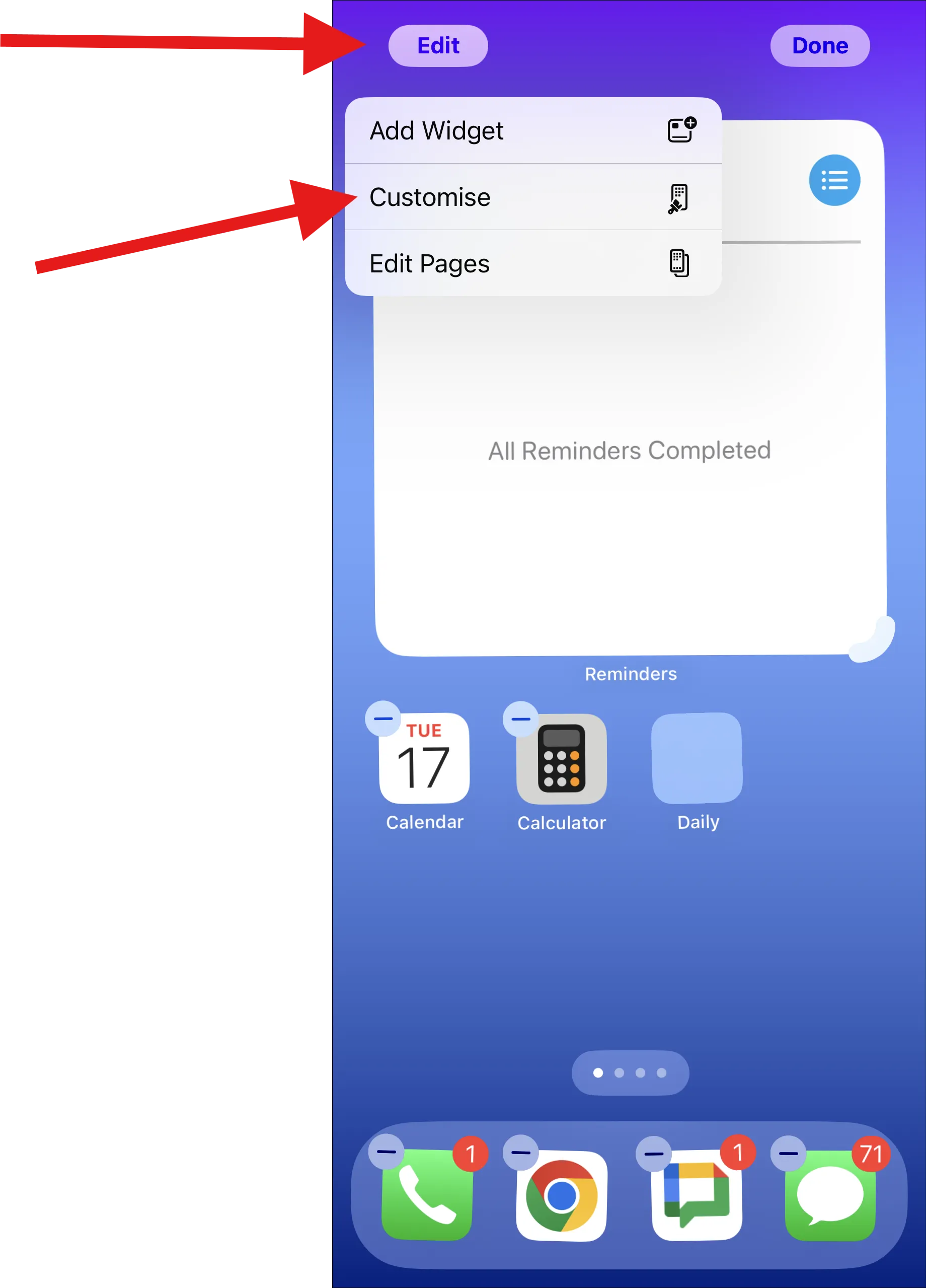
Как изменить цвет значка
Использование функции «Оттенок»
- В меню «Настройка» выберите «Тонированный».
- Используйте ползунок цвета, чтобы выбрать нужный оттенок.
- Отрегулируйте ползунок насыщенности, чтобы контролировать яркость цвета.
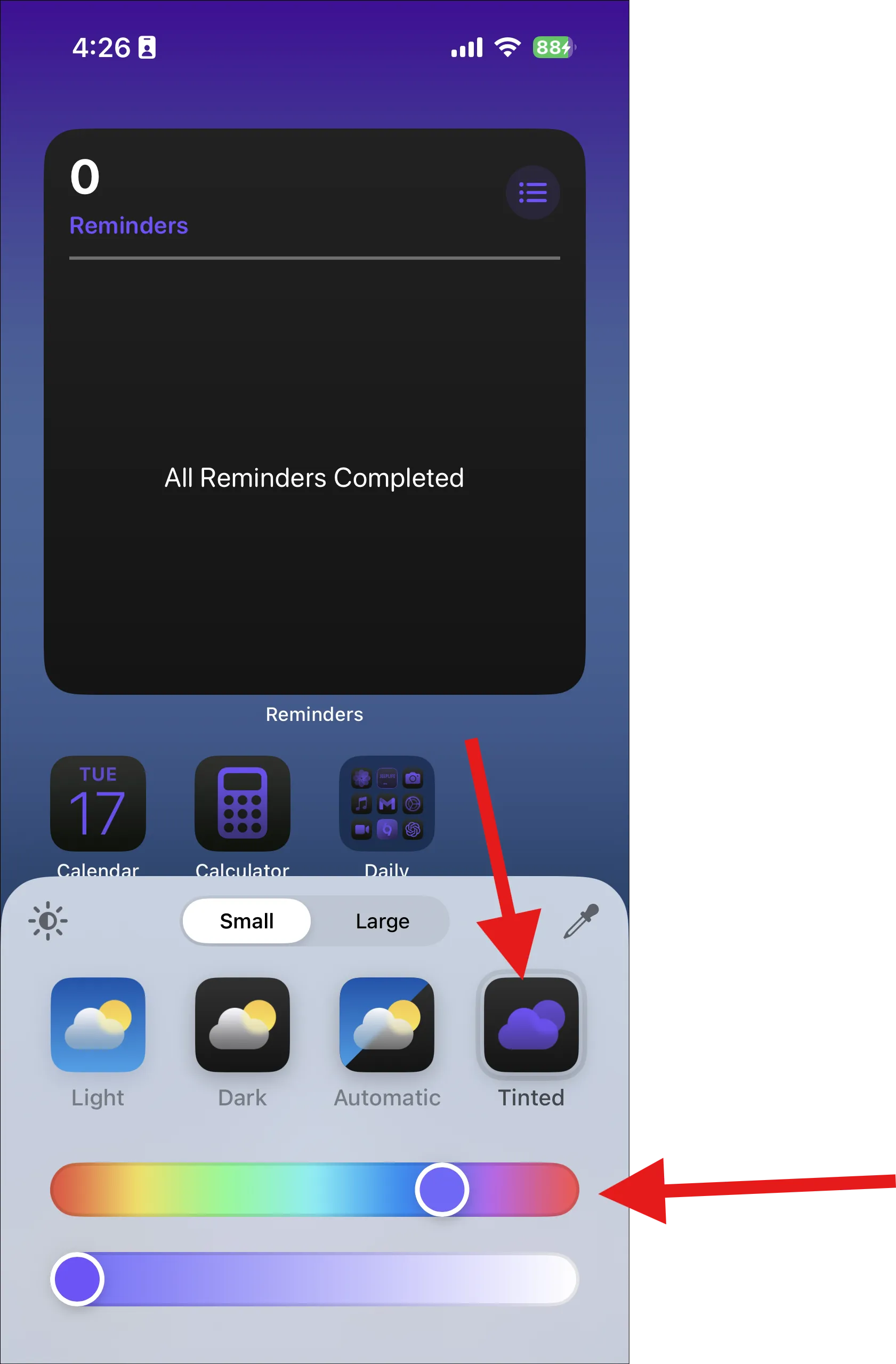
- Для более точного выбора цвета нажмите на значок пипетки.
- Коснитесь любой области обоев, чтобы выбрать этот цвет для значков приложений.
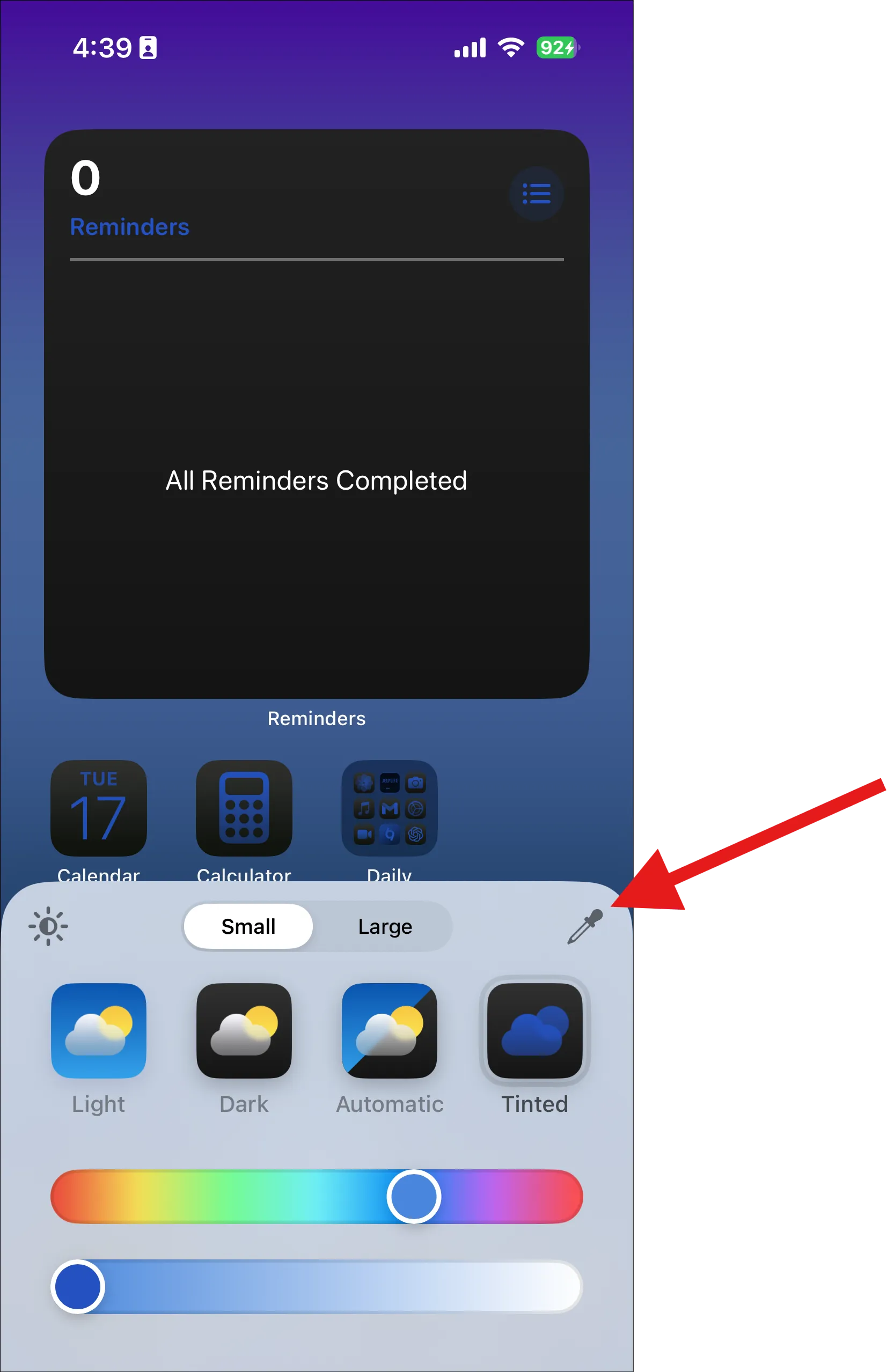
- Чтобы завершить изменения, просто проведите пальцем вниз по меню настроек. Ваш iPhone вернется на главный экран с сохраненными новыми изменениями.
Параметры темного и светлого режимов
В меню «Настройка» вы можете выбрать:
- «Темный» — для более темного вида значков.
- «Светлый» для более яркого вида иконок.
- «Автоматически» — переключение между темным и светлым режимами в зависимости от настроек вашего iPhone.
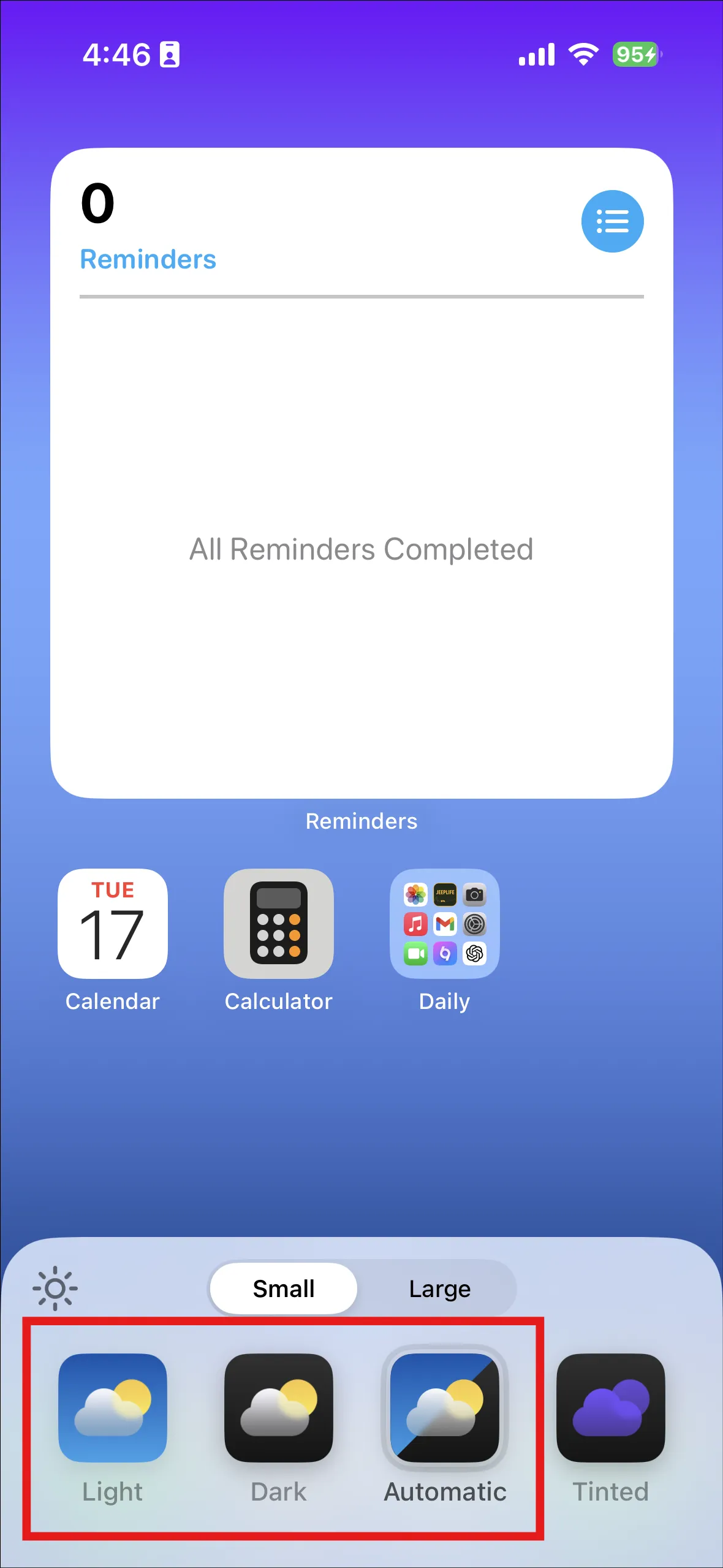
Дополнительные возможности настройки
- Изменение размера иконок : выберите «Большие», чтобы увеличить размер иконок, удалив названия приложений. Обратите внимание, что эта опция исключит названия приложений из-под иконок.
- Изменение порядка значков : в режиме покачивания вы можете перетаскивать значки в нужные вам места на главном экране.
Советы по настройке
- Изменения цвета будут применены ко всем значкам приложений и виджетам на главном экране и в библиотеке приложений.
- Выбранный вами оттенок будет накладываться на существующие дизайны значков, достигая единого внешнего вида.
- Попробуйте разные цвета, чтобы найти идеальный вариант, сочетающийся с обоями или индивидуальным стилем.
- Помните, что эти изменения влияют только на визуальное представление значков на главном экране и не влияют на функциональность приложений.
Следуя этим рекомендациям, вы сможете без труда изменить цвета значков приложений и создать уникальный, индивидуальный стиль для своего iPhone с iOS 18.




Добавить комментарий